Panduan Pengguna Pages untuk Mac
- Selamat Datang
- Baharu
-
- Gunakan iCloud Drive dengan Pages
- Eksport ke Word, PDF, atau format fail lain
- Buka buku iBooks Author dalam Pages
- Kurangkan saiz fail dokumen
- Simpan dokumen besar sebagai fail pakej
- Pulihkan versi lebih awal dokumen
- Alihkan dokumen
- Padam dokumen
- Kunci dokumen
- Lindungi dokumen dengan kata laluan
- Cipta dan uruskan templat tersuai
- Hak Cipta

Pengenalan kepada dokumen pemprosesan perkataan dan tataletak halaman dalam Pages pada Mac
Terdapat dua jenis dokumen biasa anda boleh cipta dalam Pages: dokumen pemprosesan perkataan dan tataletak halaman. Jenis dokumen (atau templat) yang anda pilih bergantung pada perkara yang anda mahu cipta. Contohnya, dokumen pemprosesan perkataan sesuai untuk laporan dan surat, manakala dokumen tataletak halaman lebih sesuai untuk risalah atau poster. Jenis dokumen yang anda pilih juga mempengaruhi cara anda menambah atau memadam halaman, menggunakan objek dan banyak lagi.
Pemprosesan perkataan: Dokumen ini mempunyai kawasan teks isi tempat anda menaip, teks mengalir daripada satu halaman ke seterusnya, dengan halaman baharu dicipta secara automatik apabila anda mencapai hujung halaman. Apabila anda membuka dokumen pemprosesan perkataan (atau templat), anda boleh hanya mula menaip, malah anda juga boleh menambah imej, carta dan objek lain.
Tataletak halaman: Dokumen tataletak halaman ialah seperti kanvas yang anda tambahkan kotak teks, imej dan objek lain, kemudian menyusun objek pada halaman mengikut keinginan anda. Apabila anda membuka dokumen tataletak halaman (atau templat), tiada kawasan teks isi; untuk menambah teks anda perlu menambah kotak teks dan menaip di dalamnya. Halaman baharu mesti ditambahkan secara manual.
Cara untuk mengetahui jenis dokumen yang anda lihat
Untuk melihat sama ada templat (atau dokumen) disediakan untuk pemprosesan perkataan atau tataletak halaman, bukanya. Klik ![]() dalam bar alat dan lihat jika kotak semak Isi Dokumen dipilih. Jika ia dipilih, ia ialah dokumen pemprosesan perkataan. Jika tidak, ia ialah dokumen tataletak halaman.
dalam bar alat dan lihat jika kotak semak Isi Dokumen dipilih. Jika ia dipilih, ia ialah dokumen pemprosesan perkataan. Jika tidak, ia ialah dokumen tataletak halaman.
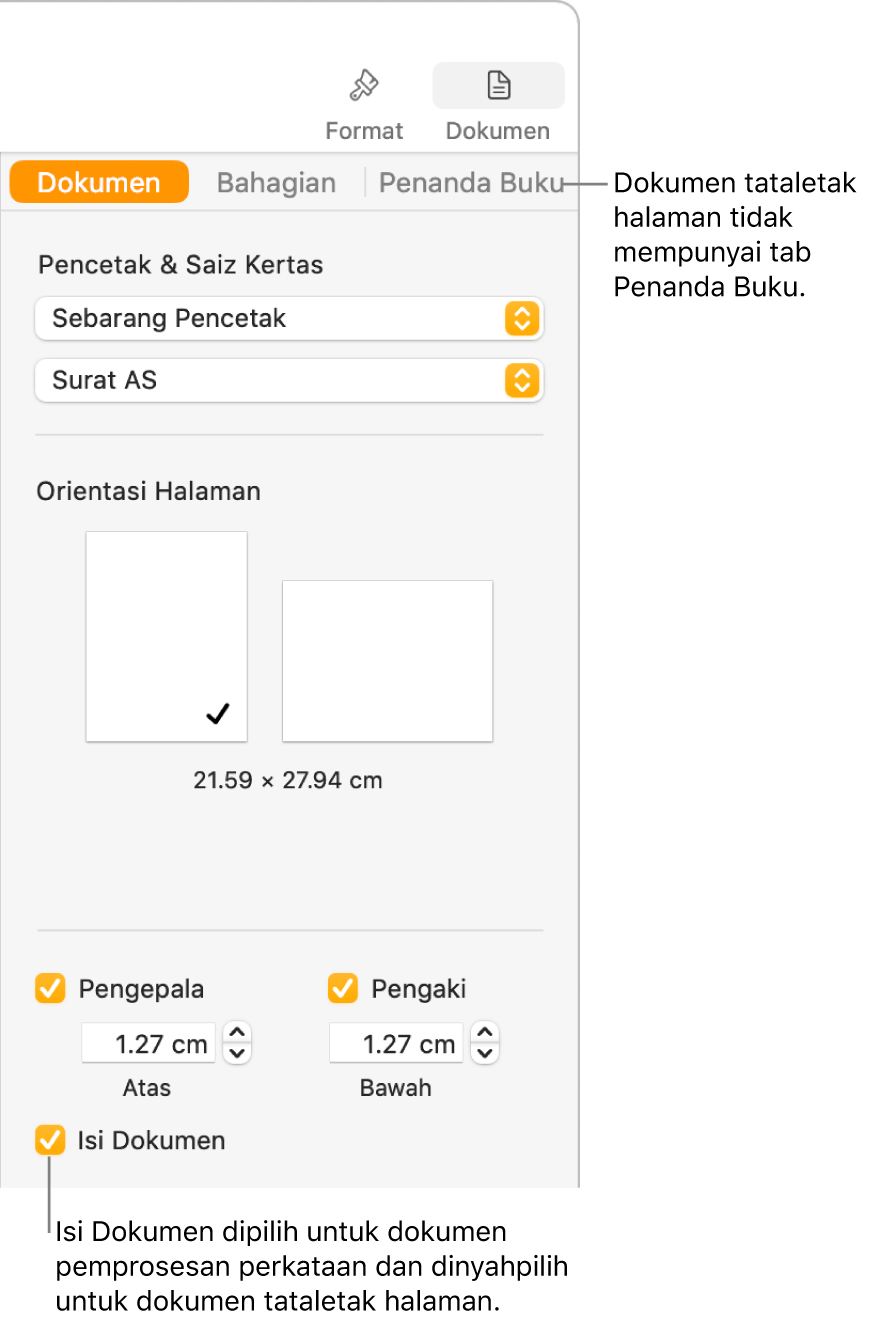
Jika anda memulakan dokumen dengan satu jenis templat, anda boleh menukar dokumen kepada jenis yang lain. Untuk mendapatkan maklumat tentang dua jenis dokumen dan cara menukar templat daripada satu jenis dokumen kepada yang lain, lihat Gunakan templat.